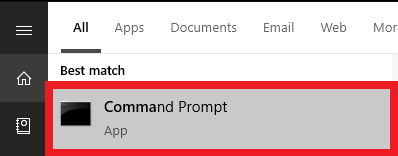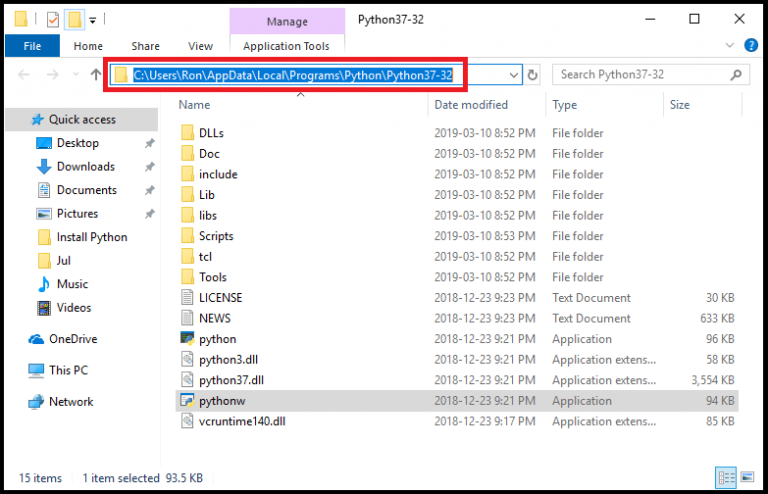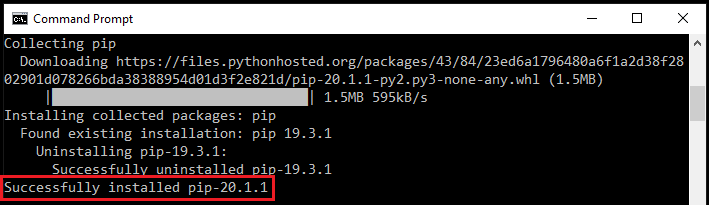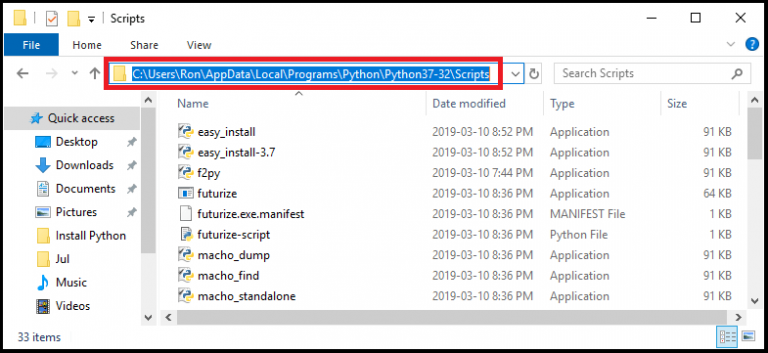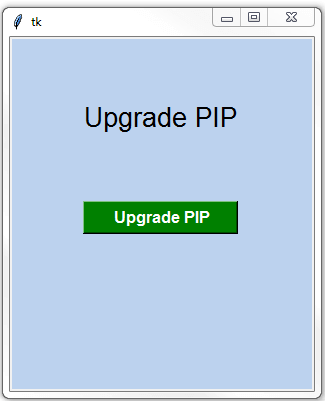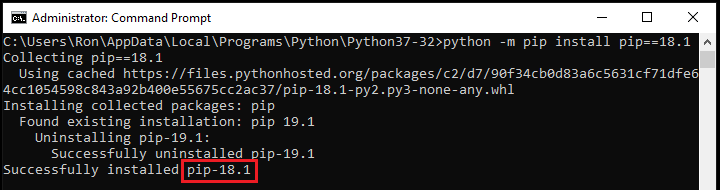- Как обновить Python в Windows в 2021 году?
- Введение
- Узнаем текущую версию
- Скачиваем последнюю версию
- Установка
- Проверка установки
- Заключение
- Как обновить PIP в Windows
- Содержание статьи
- План обновления PIP в Windows
- Проверка текущей версии PIP
- Инструмент для обновления PIP в Windows
- Как вернуться к предыдущей версии PIP
- Как обновить pip через командную строку
- Как обновить установку Python в Windows 10?
- 3 ответа
- Установка / обновление Python с помощью диспетчера пакетов Chocolatey Windows
- Что такое шоколадка?
- Установка Шоколадный
- CMD Prompt Chocolatey Установка
- PowerShell Chocolatey Установка
- Обновление Python
Как обновить Python в Windows в 2021 году?
Подробно рассмотрим как правильно обновить язык программирования Python.
Введение
Технологии развиваются быстро, а языки программирования — это основной драйвер развития. Нередко выходят корректирующие релизы исправляющие найденные ошибки или версии с расширением функционала. Python в этом плане ничем не отличается от других языков программирования, но процесс его обновления не столь сложен, как может показаться сначала. Если у вас получится обновить один раз, вы уже не забудете как его повторить, потому что это не сложно и очень быстро.
Узнаем текущую версию
Открываем пуск -> выполнить -> вводим команду cmd. В открывшемся окне пишем команду python —version и смотрим какая у нас версия.
Скачиваем последнюю версию
Переходим на официальный сайт www.python.org/downloads/ и скачиваем последнюю версию
Нажимаем кнопочку Download Python и скачиваем дистрибутив
Установка
Так как у меня установлена уже последняя версия Python мне пришлось скачать beta версию для демонстрации процесса обновления. Не пугайтесь из за того, что на картинках другая версия, это не ошибка 🙂
Ставим обязательно галочку перед пунктом Add Python 3.9 to PATH.
Нажимаем Install Now и переходим далее.
Обязательно предоставляем полные права приложению
Дожидаемся окончания процесса установки и в конце нажимаем Close
Проверка установки
В самом начале я описал процесс сверки текущий версии Python. Нам сейчас это необходимо повторить, только предварительно перезапустив окно cmd.exe иначе запуститься python старой версии 🙂
Заключение
В этой статье мы рассмотрели процесс обновления языка программирования Python, прошли от первого до последнего шага и успешно завершили обновление.
На это все. Поздравляю, теперь у вас установлена последняя версия Python.
Если вам интересны статьи о теме Python вы можете познакомиться с ними по этой ссылке.
Если вы ищите способ системно подойти к обучению языка программирования Python, рекомендую записаться на курсы онлайн обучения.
Поделиться записью в социальных сетях
Как обновить PIP в Windows
Зачастую возникает необходимость обновления PIP. В данном руководстве будет дана поэтапная инструкция для обновления PIP в Windows.
Содержание статьи
Столкнуться с необходимостью обновления PIP можно при установке любого пакета, используя PIP.
Выводится следующее сообщение:
Вы используете версию pip 19.3.1; однако, доступна версия 20.1.1. Вам стоит сделать обновление через команду ‘python -m pip install –upgrade pip’.
Есть вопросы по Python?
На нашем форуме вы можете задать любой вопрос и получить ответ от всего нашего сообщества!
Telegram Чат & Канал
Вступите в наш дружный чат по Python и начните общение с единомышленниками! Станьте частью большого сообщества!
Паблик VK
Одно из самых больших сообществ по Python в социальной сети ВК. Видео уроки и книги для вас!
Для обновления PIP в Windows нужно открыть Windows Command Prompt, а затем набрать/скопировать туда указанную команду. Обратите внимание, что данный метод сработает только если у вас уже добавлен Python в Windows PATH. Ничего страшного, если вы не знаете, что это такое. Далее мы подробно разберем все шаги обновления PIP.
План обновления PIP в Windows
В поисковике Windows наберите Command Prompt (Командная строка):
Затем откройте Command Prompt (Командную строку). Во избежание проблем с уровнем доступа сделайте это от имени администратора. Для этого кликлинте правой кнопкой мыши и выберите пункт Run as administrator (Запустить от имени администратора):
В командной строке наберите cd \ , чтобы удостовериться, что в начальной точке только название диска:
Нажмите Enter. Вы увидите название диска C:\>
Найдите путь к Python, что является папкой, куда установлен Python.
В нашем случае путь приложения Python следующий:
После получения пути к Python наберите следующую команду в командной строке: cd , за которым следует путь к приложению Python.
В нашем случае это выглядит следующим образом:
Нажмите Enter, вы увидите:
Обновите PIP, использовав данную команду, затем нажмите Enter:
В командной строке команда будет выглядеть следующим образом:
Обратите внимание, что будет установлена последняя версия PIP:
Проверка текущей версии PIP
Для проверки текущей версии PIP нужно использовать путь скриптов Python вместо пути приложения.
Наберите cd\ , чтобы убедиться, что стартовой точкой является только название диска:
Затем найдите путь к Python скриптов. Папка скриптов должна находиться внутри пути приложения Pythоn.
В нашем случае путь Python скриптов следующий:
Затем наберите cd , после которой следует путь к Python скриптам, и нажмите Enter.
В конечном итоге наберите следующую команду для проверки версии PIP:
Нажмите Enter, после этого будет показана версия PIP.
Инструмент для обновления PIP в Windows
Разберем простой инструмент для обновления PIP.
Обратите внимание, что вам нужно добавить Python к Windows PATH для использования данного инструмента.
Далее дан полный код Python для инструмента обновления PIP используя Tkinter:
Просто запустите код и затем нажмите на кнопку Upgrade PIP, после чего команда выполнится.
Что, если нужно откатиться к предыдущей версии PIP?
Выполнив следующие шаги, вернуться к предыдущей версии PIP не составит особого труда.
Как вернуться к предыдущей версии PIP
Перейдите в папку где установлен Python. Если сейчас настроен путь к скриптам, тогда просто наберите cd .. (и затем нажмите Enter), и вы вернетесь к папке с установленным Python.
Предположим, нам нужно вернуться к версии 18.1.
Для этого просто наберите следующую команду и затем нажмите Enter:
Вы должны увидеть указанную версию PIP:
Являюсь администратором нескольких порталов по обучению языков программирования Python, Golang и Kotlin. В составе небольшой команды единомышленников, мы занимаемся популяризацией языков программирования на русскоязычную аудиторию. Большая часть статей была адаптирована нами на русский язык и распространяется бесплатно.
E-mail: vasile.buldumac@ati.utm.md
Образование
Universitatea Tehnică a Moldovei (utm.md)
- 2014 — 2018 Технический Университет Молдовы, ИТ-Инженер. Тема дипломной работы «Автоматизация покупки и продажи криптовалюты используя технический анализ»
- 2018 — 2020 Технический Университет Молдовы, Магистр, Магистерская диссертация «Идентификация человека в киберпространстве по фотографии лица»
Как обновить pip через командную строку
Когда мы узнаём, что необходимо обновить pip (менеджер пакетов в Python)? Как правило, во время загрузки каких-либо модулей.

Итак, наша задача обновить версию pip на компьютере, работающем под управлением Windows. Первоначально запускаем cmd.exe — интерпретатор командной строки. После запуска, вводим команду обновления pip для Питона python — m pip install — upgrade pip и жмём Enter.
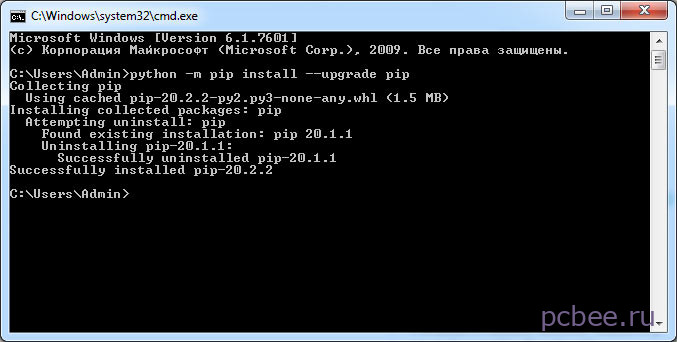
Если при обновлении pip возникает ошибка, попробуйте сначала перейти в каталог с файлом python.exe. Для этого нужно знать местонахождение этого файла. В нашем случае абсолютный путь к каталогу с файлом c:\Users\Admin\AppData\Local\Programs\Python\Python38-32
Шаг 1. Переходим в корневой каталог системного диска при помощи команды cd\
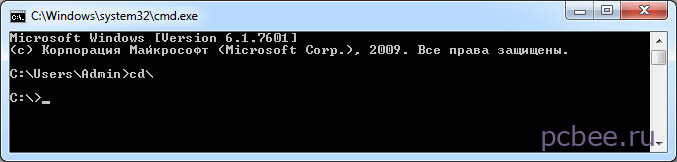
Шаг 2. Теперь перейдём в каталог, в котором находится Питон. Снова будем использовать команду cd с указанием абсолютного пути:
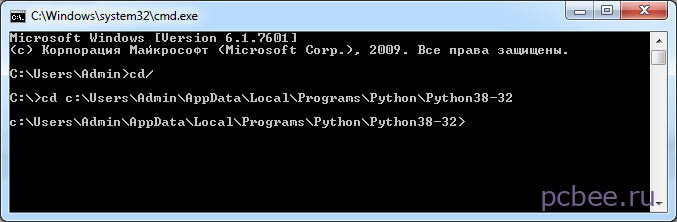
Шаг 3. Запускаем уже известную нам команду обновления pip python — m pip install — upgrade pip
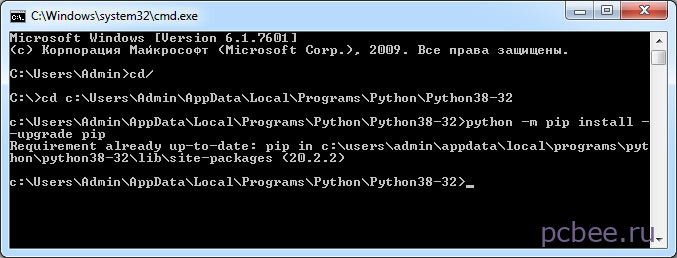
Если на вашем компьютере установлено несколько версий Python, то для каждой нужно отдельно обновлять pip, указывая абсолютный путь. В качестве примера мы обновим pip для 64-битной версии Python 3.7 также установленном на нашем ПК.

Как обновить установку Python в Windows 10?
У меня установлен Python 2.7.11 на одной из моих станций LAB. Я хотел бы обновить Python по крайней мере до 3,5.
Как мне это сделать? Должен ли я предпочесть полностью удалить 2.7.11 и чем установить новую? Есть ли способ обновить его? Является ли обновление хорошей идеей?
3 ответа
Каждая дополнительная версия Python, то есть любая версия 3.x и 2.x, будет установлена параллельно с другими версиями на вашем компьютере. Только версии исправлений обновят существующие установки.
Так что если вы хотите сохранить установленный Python 2.7, просто дайте ему возможность установить новую версию с помощью установщика. Если вы хотите избавиться от Python 2.7, вы можете удалить его до или после установки более новой версии — в этом нет никакой разницы.
Текущие установки Python 3 поставляются с py.exe лаунчер, который по умолчанию устанавливается в системный каталог. Это делает его доступным из PATH, поэтому вы можете автоматически запускать его из любой оболочки, просто используя py вместо python как команда. Это избавляет вас от необходимости помещать текущую установку Python в PATH самостоятельно. Таким образом, вы можете легко иметь несколько установок Python бок о бок, не мешая друг другу. При запуске просто используйте py script.py вместо python script.py использовать пусковую установку. Вы также можете указать версию, используя, например, py -3 или же py -3.6 чтобы запустить определенную версию, в противном случае программа запуска будет использовать текущее значение по умолчанию (обычно это самая последняя версия 3.x).
Используя панель запуска, вы также можете запускать скрипты Python 2 (которые часто синтаксически несовместимы с Python 3), если вы решите сохранить установку Python 2.7. Просто используйте py -2 script.py запустить скрипт.
Что касается пакетов PyPI, каждая установка Python поставляется со своей собственной папкой, в которую устанавливаются модули. Поэтому, если вы устанавливаете новую версию и хотите использовать модули, которые вы установили для предыдущей версии, вам придется сначала установить их для новой версии. Текущие версии установщика также предлагают вам установить pip ; он включен по умолчанию, поэтому у вас уже есть pip для каждой установки. Если вы явно не добавите установку Python в PATH, вы не сможете просто использовать pip хоть. К счастью, вы также можете просто использовать py.exe пусковая установка для этого: py -m pip работает pip , Так, например, чтобы установить Beautiful Soup для Python 3.6, вы можете запустить py -3.6 -m pip install beautifulsoup4 ,
Установка / обновление Python с помощью диспетчера пакетов Chocolatey Windows
Допустим, у вас есть Python 2.7.16:
. и вы хотите перейти на (текущую) версию 3.xy. Существует простой способ установить параллельную установку Python 3.xy с помощью инструмента управления пакетами Windows.
Теперь, когда в современной Windows есть управление пакетами, как в дистрибутивах Debian Linux есть apt-get, а в RedHat есть dnf: мы можем заставить его работать на нас! Это называется Шоколад.
Что такое шоколадка?
Chocolatey — это инструмент командной строки с поддержкой сценариев, основанный на.NET 4.0 и диспетчере пакетов nuget, встроенном в Visual Studio.
Если вы хотите узнать о Chocolatey и о том, почему его использовать, что, возможно, некоторые из читающих здесь, могут оказаться особенно полезными, перейдите по https://chocolatey.org/docs/why.
Установка Шоколадный
Чтобы получить диспетчер пакетов Chocolatey, вы должны выполнить процедуру, описанную по адресу https://chocolatey.org/docs/installation,
Я подведу итог для вас здесь. Есть два основных варианта: использовать командную строку или командную строку PowerShell.
CMD Prompt Chocolatey Установка
Запустите административную командную строку. На Windows 10, чтобы сделать это:
- Windows + R
- Тип CMD
- Нажмите Ctrl + Alt + Enter
Если у вас нет прав администратора в системе, перейдите на сайт Chocolatey. Возможно, вам не совсем повезло, и вы можете выполнить ограниченную локальную установку, но я не буду рассказывать об этом здесь.
- Скопируйте приведенную ниже строку в командную строку и введите Enter:
Шоколад будет загружен и установлен для вас, как показано ниже:
Выйдите из командной строки CMD или введите следующую команду, чтобы перезагрузить переменные среды:
PowerShell Chocolatey Установка
Если вы предпочитаете PowerShell вместо приглашения cmd, вы можете сделать это прямо оттуда, однако вам нужно будет указать PowerShell, чтобы он запускался с правильной политикой выполнения скриптов, чтобы заставить его работать. В Windows 10 самый простой способ, который я нашел, — это ввести следующее в строку поиска Cortana рядом с кнопкой Windows:
Затем, щелкните правой кнопкой мыши по выбору «Best Match» в появившемся меню и выберите «Запуск от имени администратора».
Теперь, когда вы находитесь в PowerShell и надеетесь запустить его с правами администратора, выполните следующую команду для установки Chocolatey:
PowerShell загрузит Chocolatey для вас и запустит установку. Это займет всего несколько минут. Это выглядит точно так же, как установка CMD, за исключением, возможно, какого-нибудь необычного цветного текста.
Выйдите из PowerShell или введите следующую команду, чтобы перезагрузить переменные среды:
Обновление Python
Команда choco одинакова независимо от того, используете ли вы PowerShell или командную строку. Запустите ваш любимый, используя инструкции, как указано выше. Я буду использовать приглашение администратора cmd:
По сути, Chocolatey скажет вам: «Привет, Python не установлен», так как вы переходите с версии 2.7.x, и она рассматривает версию 2.7 как полностью отдельную. Это только даст вам самую последнюю версию 3.xy (на момент написания статьи 3.7.2, но она изменится через несколько месяцев):
Либо выйдите из командной строки cmd/Powershell и введите его повторно, либо используйте refreshenv, затем введите py —version
Обратите внимание, что самая последняя установка Python теперь вступает во владение, когда вы набираете Python в командной строке. Вы можете запустить любую версию, используя следующие команды:
Отсюда я предлагаю вам использовать утилиту Python pip для установки любых необходимых вам пакетов. Например, допустим, вы хотите установить Flask. Команды ниже сначала обновляют pip, затем устанавливают Flask
. сделает свое дело. Счастливого Pythoning!